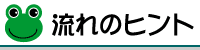[簡単写真アルバム]
巨大になったらサイズ指定する
何もしないで、デジカメ写真を表示すると、画面一杯に広がる巨大な画像が表示されるかもしれません。サイズ指定くらいは、知っておくと便利でしょう。
写真アルバムづくり−前回のおさらい▲
- 拡張子がjpgのファイルを用意する(例えば1a.jpgをデスクトップに置く)。
- メモ帳を開き<img src="1a.jpg">と書く。
- メモ帳の内容を「名前を付けて」保存する。保存場所は、画像ファイルと同じデスクトップ。ファイル名には拡張子"htm"を忘れない。例えば、photo1.htm。
- デスクトップ上のphoto1.htmアイコンをダブルクリックする。ウェブブラウザが立ち上がって写真が表示される。
前回の内容は、ここまででした。
サイズを指定する▲
忠実に実践していただいた方。私の見本とは違い、写真が巨大に表示されていることでしょう。特に高画質な写真であれば、ウィンドウからはみ出す位のサイズとなるでしょう。
ブラウザいっぱいの巨大な表示
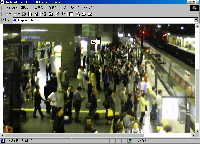
サイズを小さく表示する方法は2つあります。
ひとつは、画像処理ソフトを使ってサイズを小さくする方法です。下の写真は幅200ピクセルに縮小したものです。
200ピクセル

もうひとつは、タグでサイズを指定する方法です。
画像を表示するタグは
<img src="1a.jpg">
となっていました。これにサイズの情報を追加して
<img src="1a.jpg" width="400" height="300" >
と、いう風にします。この例では、幅400ピクセル、高さ300ピクセルとなります。サイズ指定によっては、相似形にならず平たくなったり、高くなったりしますので、元のサイズから、同じ割合で小さくする必要が有ります。元のサイズを厳密に調べるのは面倒なら、横4:縦3としておくとたいていのデジカメ画像に対応するでしょう。
平たくなったり

高くなったり

スタイルシートでサイズを一括管理する▲
「width="400" height="300"」を写真の枚数だけ繰り返して記述するは、何だか無駄な気がします。シンプルにしようと思ったらスタイルシートという機能を利用します。すべての>img<タグに対して、「width="400" height="300"」が適用されるようにするものです。
書き方は1行目をこのように追加するだけです。
<style type="text/css">img{width=400px;height=300px;}</style>
<img src="1a.jpg">
<img src="1b.jpg">
<img src="1c.jpg">
<続く>
「style」というタグに記述します。「img」タグすべては幅400ピクセル、高さ300ピクセルのサイズにしなさい、という意味です。
画像データのサイズは変わらない。▲
大きな画像データをサイズ指定しても、データサイズ自体は変わりません。見た目は小さくなりますが、読み込み時間は大きなサイズと同じです。大量の画像を表示する場合は、画像処理ソフトを使ってサイズを小さくした方が良いでしょう。
※前回もお断りしたとおり、自分や仲間内の利用のみとしてください。HTMLの文法からみると、省略しすぎています。
(05.02.14)
目次